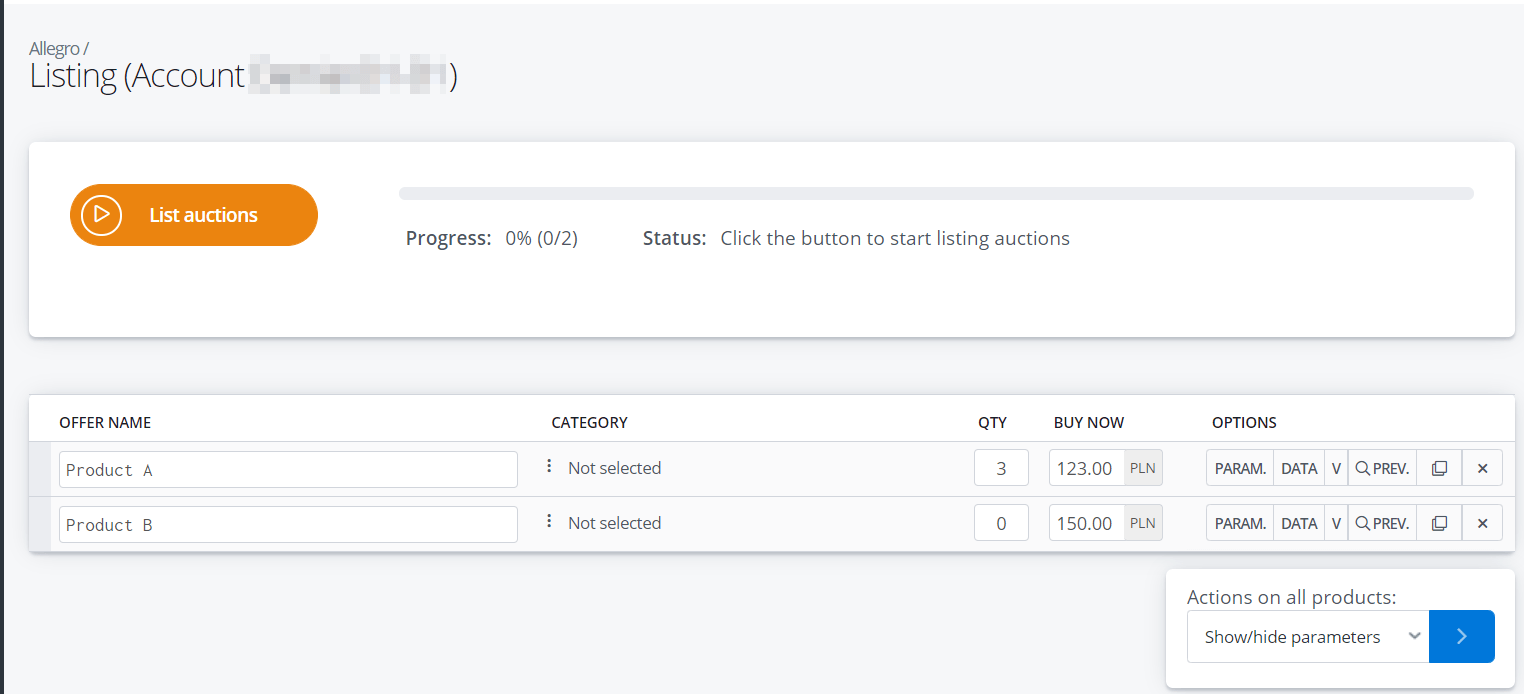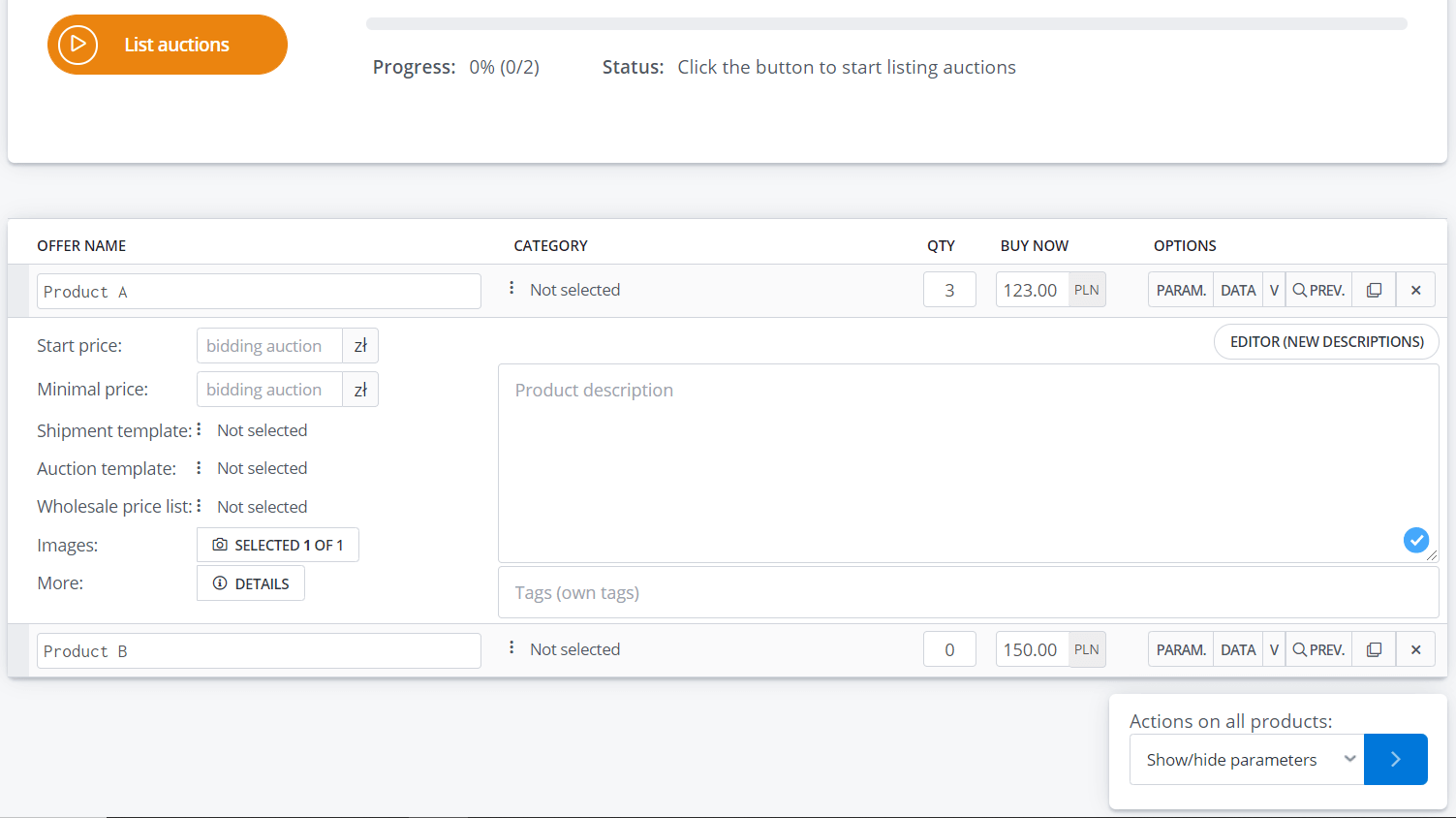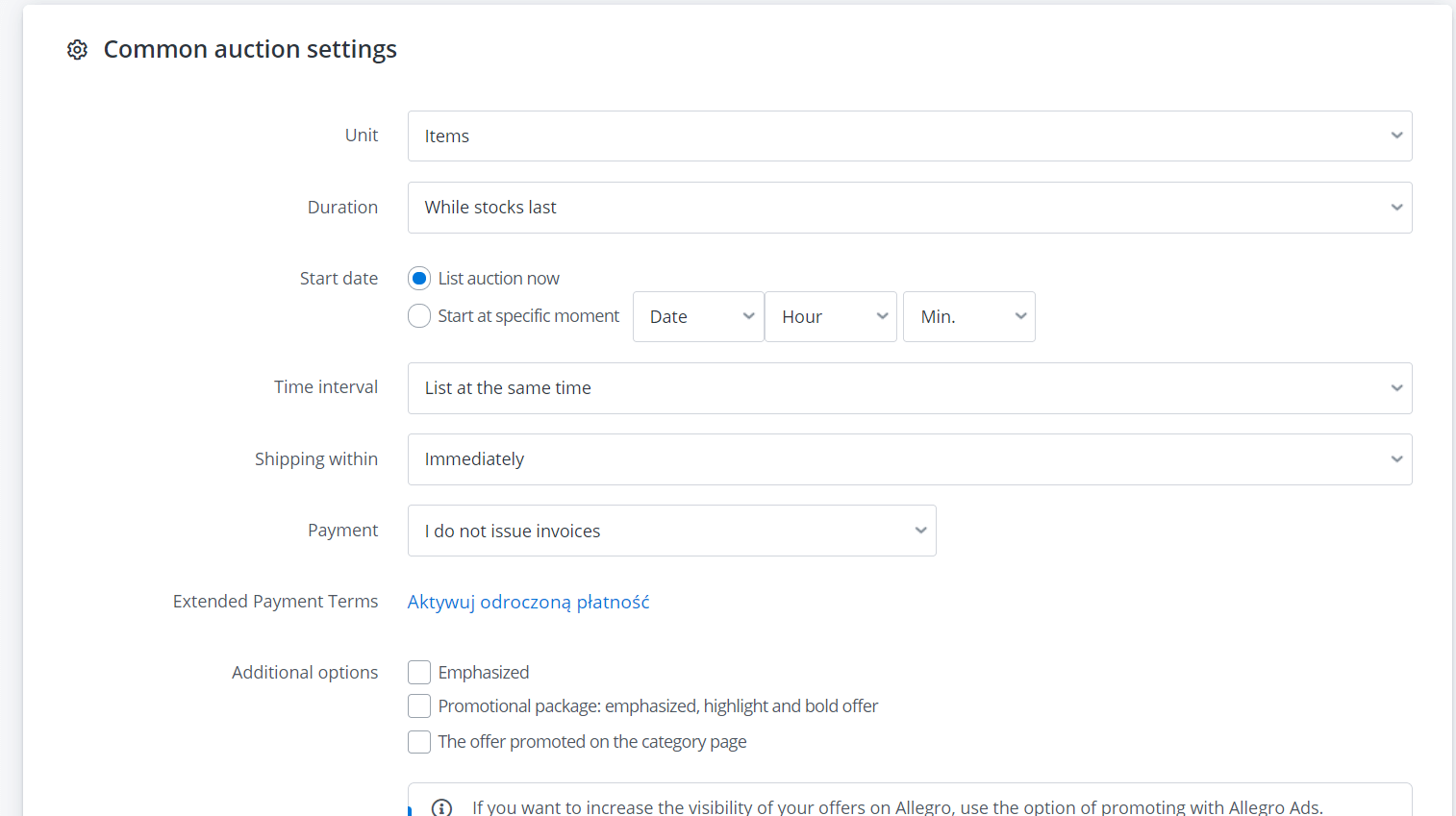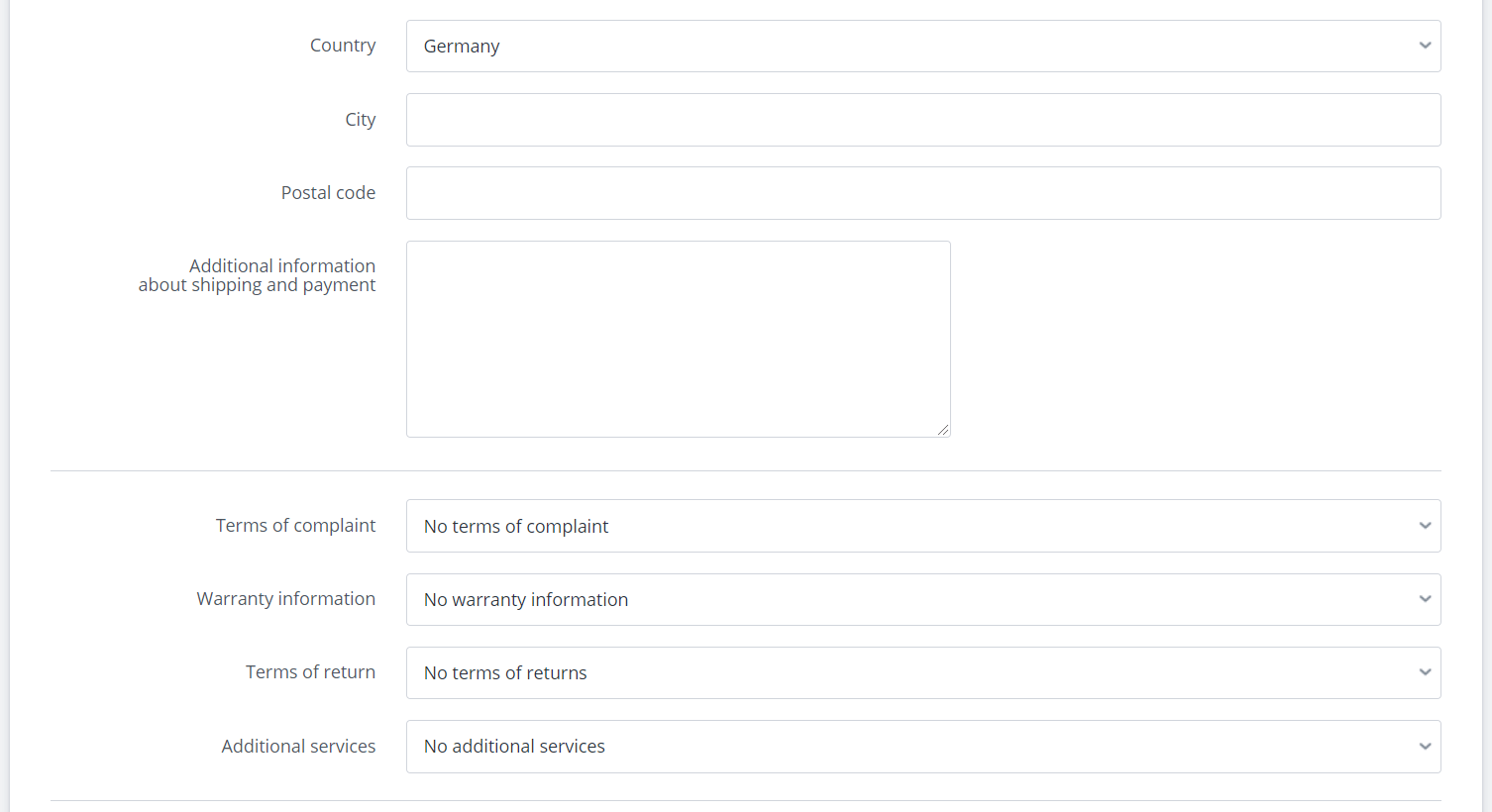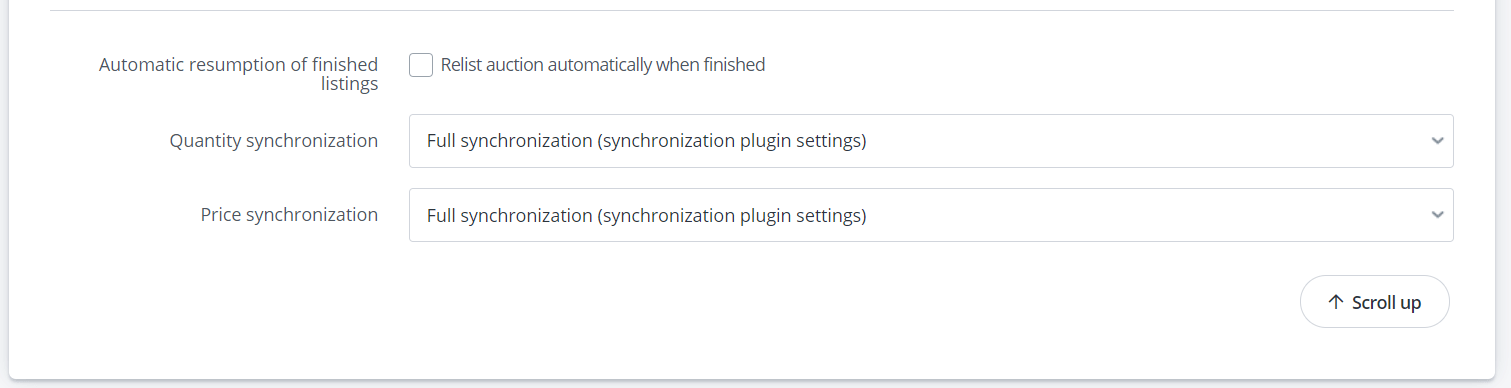Nach der Konfiguration eines Marktplatzmoduls können Sie beginnen, Angebote einzustellen.
Bei einem gut konfigurierten Konto werden alle Felder des Angebotsformulars automatisch ausgefüllt 🙂
Auswahl der Produkte
Sie können Angebote auflisten in Amazon/eBay/andere Zwei-Wege-Integrationen → Auflistung.
Die folgenden Felder sollten hier ausgefüllt werden:
- Konto – Marktplatzkonto, auf dem Sie Ihre Angebote einstellen möchten (dieses Feld erscheint nur, wenn Sie mehr als ein Konto mit BaseLinker verbinden).
- Lager – Lager, in denen sich die Produkte befinden, die Sie einstellen möchten. Hier sehen Sie alle Lager, die mit dem BaseLinker System verbunden sind – Online-Shop-Lager, Großhändler-Lager, BaseLinker-Lager (dieses Lager kann mit dem ERP-System mit einem externen Integrator)
Die folgende Tabelle zeigt eine Liste der Produkte aus dem ausgewählten Lager.
Sie können die Liste auch mit den folgenden Optionen sortieren und filtern:
- Kategorie (der Produkte im Lager)
- Filterung der Produktliste – hier können Sie die Liste nach bestimmten Parametern filtern (Produktname, ID-Nummer, SKU-Nummer, EAN, Preis, Status, Verfügbarkeit) und entscheiden, wie viele Produkte auf einer Seite angezeigt werden sollen.
- Alle auswählen / Nicht aufgelistet auswählen / Spezifiziert auswählen (Produkte mit bestimmter ID/SKU/EAN)
- Aufgelistet/nicht aufgelistet – ermöglicht es Ihnen zu filtern, für welche Produkte keine Angebote aufgelistet sind. Im Falle von Allegro- und eBay-Angeboten berücksichtigt dieser Filter auch die Produkte, die in bereits beendeten, aber als automatisch wiederaufgenommenen Angeboten aufgeführt sind.
- Sortierung (Produkt-ID, Name, Preis, Menge)
Sie können jedes Produkt einzeln auflisten, indem Sie auf das „Auflistungsformular“ klicken.
Sie können auch mehrere Produkte gleichzeitig auflisten. Nachdem Sie die Produkte ausgewählt haben, klicken Sie einfach auf die blaue Schaltfläche „Ausgewählte auflisten (Formular)“, um das Formular für die Angebotsauflistung aufzurufen.
Auflistungs-Formular
Wenn Sie das Modul richtig konfiguriert haben, wählen Sie einfach die orange Ausgewählte Liste (Formular) Schaltfläche, um Angebote aufzulisten 🙂
Die einzelnen Elemente des Formulars werden im Folgenden erläutert:
- Name
- Kategorie
- Menge
- Jetzt kaufen
- Optionen
Name
Der Name wird aus dem Lager übernommen. Hier können Sie ihn manuell ändern.
Zusätzlich dazu:
- unter Allegro/eBay→ Einstellungen → Produktdatenverarbeitung können Sie Filter anwenden, um einen Angebotsnamen für alle Allegro/eBay-Konten zu erstellen, z. B. den Namen des Herstellers oder die SKU des Produkts standardmäßig zum Angebotsnamen hinzufügen. Im Namensfilter können Sie alle Tags verwenden, die bei der Erstellung von Angebotsvorlagen zur Verfügung stehen, z.B.: [auction_name], [manufacturer], [sku] usw. Weitere Informationen finden Sie in dem Artikel Allegro- und eBay-Einstellungen.
- im Abschnitt Ceneo / eMAG andere Marktplätze → Listing-Einstellungen Verfügbare Optionen sind Name-Filter und Konvertieren von Namensfällen.
- in Integrationen → Online Shop → Einstellungen → Produkte → Namensfilter können Sie einen Filter zur Namenserstellung für alle Produkte aus einem bestimmten Lager anwenden. Weitere Informationen finden Sie in dem Artikel Integration des Lagerhauses des Shops.
Kategorie
Sie können die Kategorienummer manuell in das Angebotsformular eingeben oder eine Kategorie aus der Liste auswählen (wenn sie zu den bevorzugten Kategorien im BaseLinker-Panel hinzugefügt wurde).
Sie können auch die automatische Auswahl einer bestimmten Kategorie für das gesamte Marktplatzkonto einstellen (Integrationen → Amazon/eBay/andere→ Angebotseinstellungen), für bestimmte Kategorien aus dem Lager oder für ausgewählte Produkte (Amazon/eBay/Sonstiges → Links/Zuordnungen).
Menge
Standardmäßig wird die Menge des Produkts aus dem Lager in das Formular übernommen.
Sie können die Produktmenge auf dem Angebotsformular in Amazon/eBay/andere→ Einstellungen → Berechnung der anzugebenden Menge. In diesem Abschnitt können Sie z. B. die maximale Menge angeben, die in das Angebot aufgenommen werden kann, oder Sie können z. B. einstellen, dass die bereits in anderen Angeboten aufgeführten Stücke von der zum Verkauf stehenden Menge abgezogen werden.
Preis
Standardmäßig wird der Preis des Produkts aus dem Lager in das Formular übernommen. Sie können auch einen Multiplikator festlegen oder einen bestimmten Betrag zum Lagerpreis hinzufügen bzw. davon abziehen. Die Konfiguration finden Sie unter Integrationen → Marktplatzkonten → Anzeigeeinstellungen → Feld „Preismultiplikator“ / „Zum Preis hinzufügen“.
Zusätzlich können Sie bei Integrationen mit Großhändlern einen separaten Multiplikator in Integrationen → Warenhaus.
Parameter
Die Registerkarte Parameter zeigt die Produktparameter an, die in einer Kategorie angegeben werden können oder müssen. Obligatorische Parameter für eine bestimmte Kategorie sind durch Fettdruck gekennzeichnet. Es ist nicht möglich, ein Angebot ohne Angabe dieser Parameter aufzulisten. Es ist möglich, Parameter aus dem Lager zu ermitteln oder zu kopieren.
Für Nutzer aus der Markenzone erscheint auf der Registerkarte „Parameter“ ein zusätzliches Feld, in dem Nutzer Tags für ihre Angebote eingeben können (Tags sollten nach einem Komma eingegeben werden).
Daten
Dieser Abschnitt enthält die folgenden Informationen:
Vorlage
Eine Vorlage sollte erstellt werden in Amazon/eBay/andere → Angebotsvorlagen.
Die Vorlage kann manuell auf dem Formular ausgewählt werden. Sie können auch die automatische Auswahl einer bestimmten Vorlage für das gesamte Marktplatzkonto (Integrationen → Amazon/eBay/andere → Angebotseinstellungen), für bestimmte Kategorien aus dem Lager oder für ausgewählte Produkte (Amazon/eBay/Sonstiges → Links).
Bilder
Die Bilder für das Angebotsformular stammen aus dem Lagerhaus.
In der unteren linken Ecke des Bereichs gibt es eine Schaltfläche „Bild“ und ein Kamerasymbol. Hier können Sie einen Link zu dem Foto hinzufügen, das in der Angebotsgalerie erscheinen wird.
Die Anzahl und Reihenfolge der angezeigten Fotos kann geändert werden:
- für Allegro/eBay/Amazon in Allegro/eBay → Einstellungen → Parameter und Galerie
- für andere Plattformen in Integrationen → Marktplatzkonto → Einstellungen → Angebotseinstellungen → Bildergalerie – Reihenfolge der Bilder / Bildergalerie – Anzahl der Bilder
Jedes Produkt in BaseLinker warehouse kann bis zu 16 Fotos enthalten (BaseLinker warehouse). Diese Fotos können in die Angebotsvorlage eingebettet werden. Verwenden Sie dazu die Tags [photo] und [additional_photos]. Nach dem Einfügen sollte der HTML-Code mit automatischen Links zu den Fotos ergänzt werden.
Der BaseLinker skaliert keine Bilder. Das System lädt sie herunter und zeigt sie in der Form an, die auf dem Server gespeichert ist.
Einzelheiten
Wenn diese Schaltfläche ausgewählt wird, erscheint der Bildschirm „Zusätzliche Produktinformationen“.
Beschreibung des Produkts
Das Feld auf der rechten Seite enthält eine Beschreibung des Produkts aus dem Lager. Bitte beachten Sie, dass es sich hierbei nicht um eine HTML-Vorlage handelt – die Beschreibung enthält nicht die gesamte Vorlage. Hier können Sie die Beschreibung manuell bearbeiten.
Variationen
Wenn das Produkt Varianten hat, wird eine orangefarbene Schaltfläche „Varianten“ angezeigt.
Aktionen für alle Produkte
Hier können Sie bestimmte Aktionen für die im Listing-Formular ausgewählten Produkte in großen Mengen durchführen:
- Parameter ein-/ausblenden
- Parameterwerte erkennen
- Daten ein- und ausblenden
- alle Varianten als separate Angebote auflisten
- Varianten auf Lager als separate Angebote auflisten
- die Menge ändern
- den Sofort-Kaufen-Preis ändern
- den Sofort-Kauf-Preis runden
- den Mindestpreis ändern (Bieten)
- den Startpreis ändern (Bieten)
- die Kategorie ändern
- Angebotsvorlage ändern
- die Versandvorlage ändern
Allgemeine Angebotseinstellungen
Hier sind die üblichen Einstellungen für das Angebot.
Sie können alle diese Informationen direkt im Angebotsformular ausfüllen. Sie können auch die Einstellungen für das gesamte Marktplatzkonto vornehmen (Integrationen → Allegro/eBay → Angebotseinstellungen).
- Einheit
- Dauer
- Startdatum
- Zeitintervall
- Versand innerhalb
- Zahlung
- Zusätzliche Optionen
- fett
- Beleuchtung
- Empfehlung
- Werbepaket: Empfehlung, Hervorhebung und fettes Angebot
- Angebot auf der Kategorieseite beworben
- Land, Provinz, Stadt, Postleitzahl
- Zusätzliche Versand- und Zahlungsinformationen
- (im Falle von Allegro) Reklamationsbedingungen, Garantieinformationen, Rückgabebedingungen
- automatische Wiederaufnahme abgeschlossener Angebote
- Synchronisierung der Lagerbestände
- Preis-Synchronisation
Angebote auflisten
Um Angebote aufzulisten, wählen Sie die orangefarbene Schaltfläche „Angebote auflisten“ 🙂
Nach Auswahl der orangefarbenen Schaltfläche „Angebote auflisten“ prüft das BaseLinker-System zunächst, ob das Angebotsformular korrekt ausgefüllt wurde (z.B. ob alle Parameter ausgefüllt wurden).
Bei bestimmten Integrationen geht die Liste der Angebote an Amazon / Ceneo / andere Module → Angebotsverwaltung → Angebotsverwaltung → In der Warteschlange, wo sie den Status „Warten in der Warteschlange zum Versenden“ erhalten.